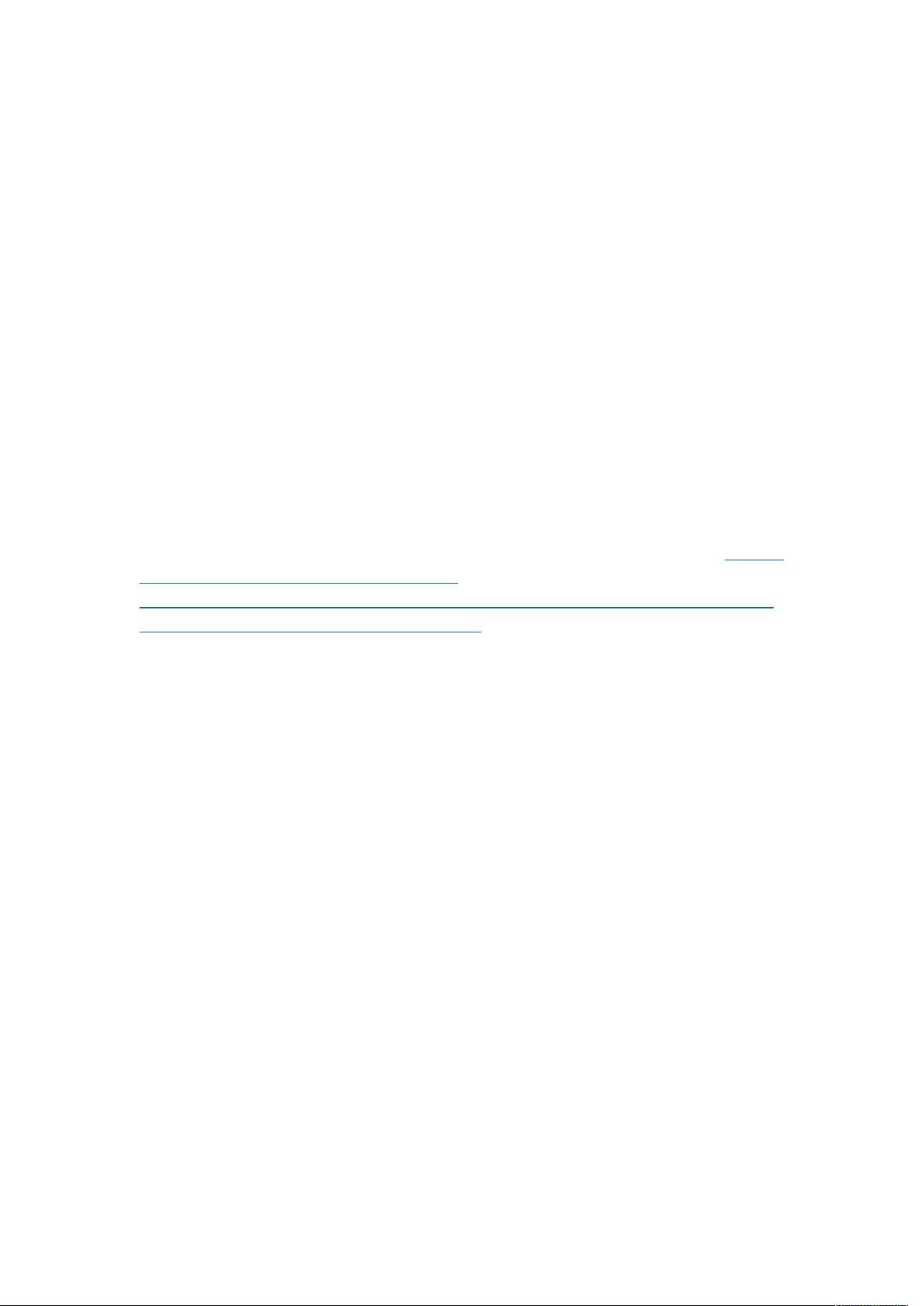STM32CubeMX初始化工程步骤:从新建到点亮LED
需积分: 22 70 浏览量
更新于2024-08-05
收藏 2.22MB DOCX 举报
"STM32CubeMX是一款由ST公司提供的用于STM32微控制器的配置工具,它简化了用户在项目开始阶段的工作,包括初始化设置、外设配置、时钟树配置等。本文将指导如何使用STM32CubeMX新建一个基于STM32F103C6T6A芯片的工程,实现点亮LED的功能。"
STM32CubeMX是ST Microelectronics(意法半导体)为STM32系列微控制器设计的一款强大的配置软件,它提供了图形化的界面来配置MCU的各个功能模块,如GPIO、定时器、串口等,并自动生成初始化代码,大大减少了开发人员的前期工作量。
1. **下载与安装STM32CubeMX**
首先,你需要从指定链接下载STM32CubeMX的安装包,或者通过搜索引擎寻找相关的安装教程。B站UP主的安装教程链接可提供详细步骤。确保安装过程中遵循视频中的指南。
2. **新建工程**
安装完成后,打开STM32CubeMX,点击“File”菜单,然后选择“New Project”。在新窗口中,选择你所需要的STM32系列芯片,例如STM32F103C6。这将创建一个针对该芯片的基础工程模板。
3. **配置引脚**
在工程配置界面,找到你想用的GPIO引脚,这里是PC13。选择该引脚,将其模式设置为“GPIO_Output”,这将使得PC13引脚可用于输出,进而控制LED的亮灭。
4. **注意事项**
- 对于调试选项,确保在“Debug”设置中选择“SerialWire”。这是因为许多廉价ST-Link/V2仿真器支持SerialWire协议,而不是默认的JTAG。不正确选择可能会导致烧录问题,需要手动复位解决。使用SerialWire可以避免每次烧录时手动复位。
5. **配置时钟**
STM32的时钟配置可能对初学者来说较为复杂。默认设置通常适用于大多数基本应用,但如果你需要更精确的时序控制或优化性能,可以深入学习并进行调整。时钟配置会影响微控制器内各模块的工作速度。
6. **生成项目**
完成配置后,点击“Generate Code”生成初始化代码。这会自动生成一个包含所有配置的工程文件,通常包括Makefile、头文件和源文件。
7. **集成到IDE**
将生成的代码导入到Keil uVision5或其他IDE。在Keil中,找到并添加刚刚生成的源文件,例如添加控制LED的代码(94~99行)。
8. **魔法棒配置**
在Keil中,你可以使用“Magic Wand”图标(通常表示为一个小刷子)进行快速设置,例如编译器选项、优化级别等。
9. **编译与上传**
最后,点击编译按钮进行编译,确认无误后,通过ST-Link/V2或其他编程器将固件烧录到STM32芯片。烧录前确保已正确连接硬件,并根据需要选择合适的烧录模式。
通过以上步骤,你就可以使用STM32CubeMX成功创建一个简单的STM32工程,实现LED的闪烁功能。随着对STM32平台理解的深入,你可以配置更多的外设,构建更复杂的嵌入式系统。
2022-12-23 上传
2023-03-01 上传
2023-10-09 上传
2023-09-10 上传
2023-09-03 上传
2023-11-12 上传
2023-07-28 上传
CAIZHENGXIANG
- 粉丝: 27
- 资源: 1
最新资源
- capstone2
- goservice:使用go和etcd发现和注册工具
- tidy000000.rar
- WITSML client:******注意:该软件已过时! ******-开源
- Ruby on Rails开发 从入门到精通实战教程.rar
- STATUS_INVALID_IMAGE_HASH.zip
- jQuery实现导航栏上下滑动效果,鼠标离开菜单后,导航自动回复原状,兼容主流浏览器
- Proyecto_concu
- iot-coap:使用CoAP协议进行物联网学习
- VC++漂亮的自绘菜单源码,模仿早期的QQ菜单
- openshift-diy-spring-boot-sample:openshift-diy-spring-boot-sample
- Grid++Report6.0易语言静态编译6.0测试.rar
- jenkins jmeter ant build.xml
- 防刷刷-迅速了解商品优缺点-crx插件
- WST 500.12-2016电子病历共享文档规范第12部分:麻醉术后访视记录.pdf.rar
- servlet-3-e-fundamentos-web